Win7如何更改图标
- 分类:教程 回答于: 2015年10月07日 00:00:00
win7系统如何更改图标呢?许多用户重装系统后看不惯桌面上的图标,那么如何更改呢?重装系统后看不惯图标的可以看下面详细教程。本文将全方位图文并茂给您介绍了如何修改图标,包括系统图标,鼠标图标,系统开始图标等。
更改图标
1:首先新建个文件夹,右击文件夹属性,点击自定义,点击文件夹图标下面的更改图标。
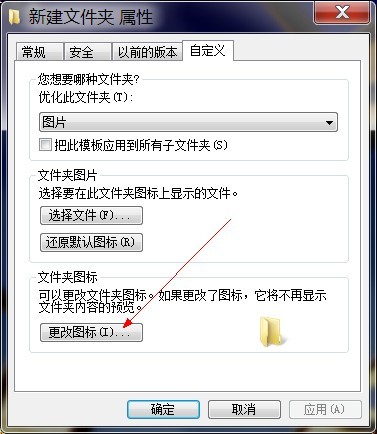
2、出现的是系统自带的图标,你也可以去下载一些好看的图标。点浏览打开放图标的文件夹,下面是我下载的。
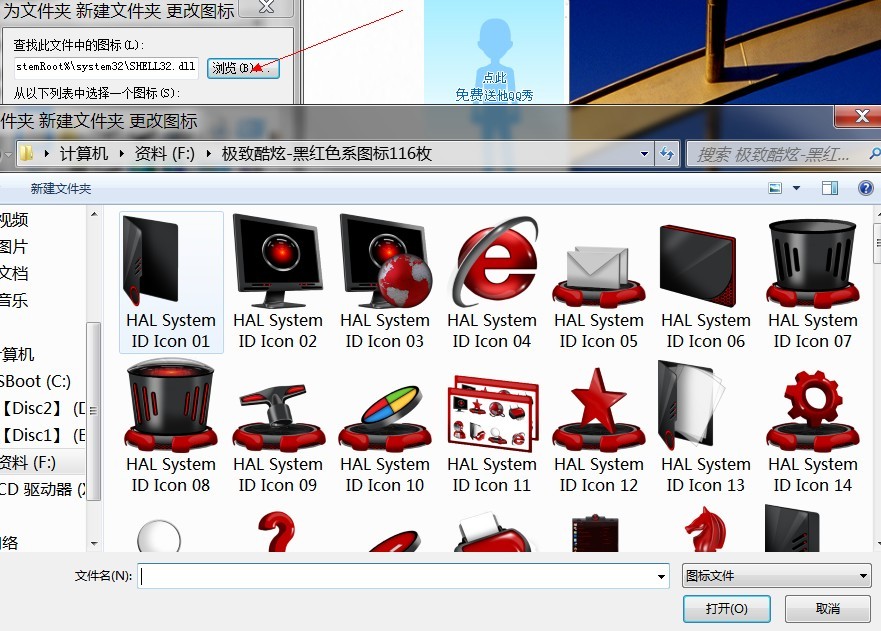
3、选择一个,然后确定。效果如下

更改系统鼠标图标
1、鼠标右击桌面,点击个性化,打开个性化窗口,然后点击更改鼠标指针。
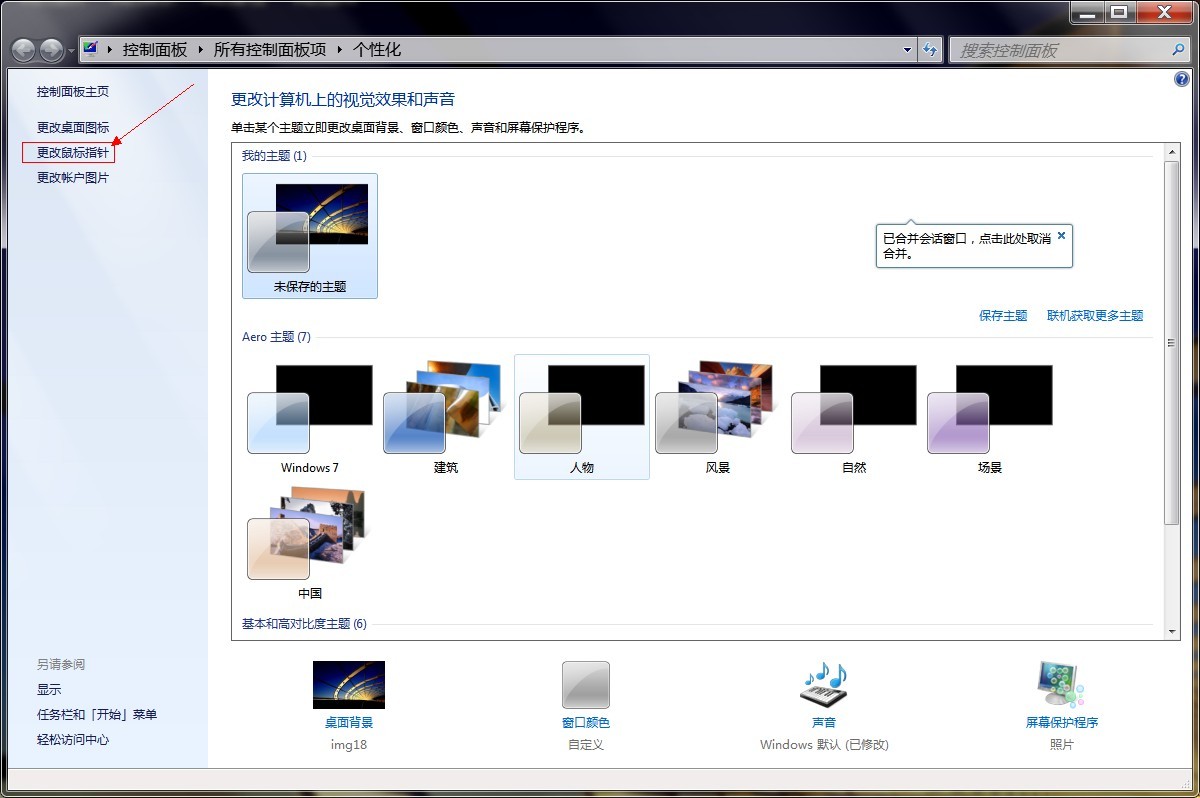
2、点击鼠标属性里的,指针选项。
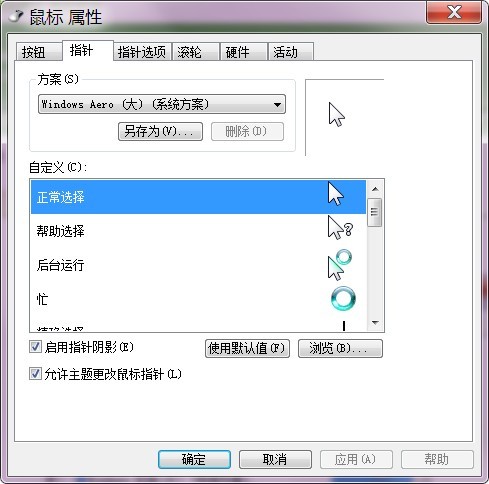
3、指针选项里的方案里有系统提供的几种图标,选好之后,确定
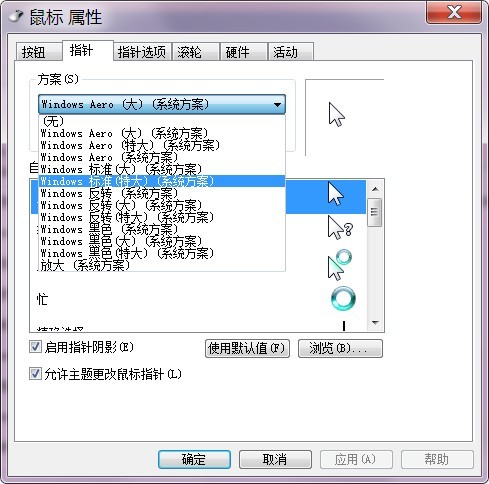
4、不喜欢的可以去网上下载自己喜欢的。鼠标图标在C:WindowsCursors目录下,可以将下载好的图标放在这个目录下。然后点浏览
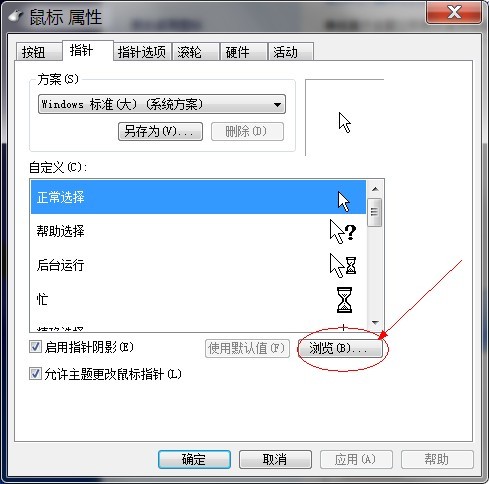
5、箭头指的是我下载的,打开后就是下载的图标。
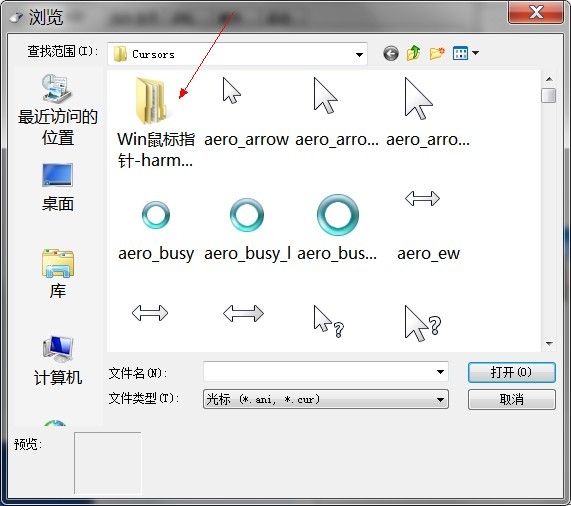
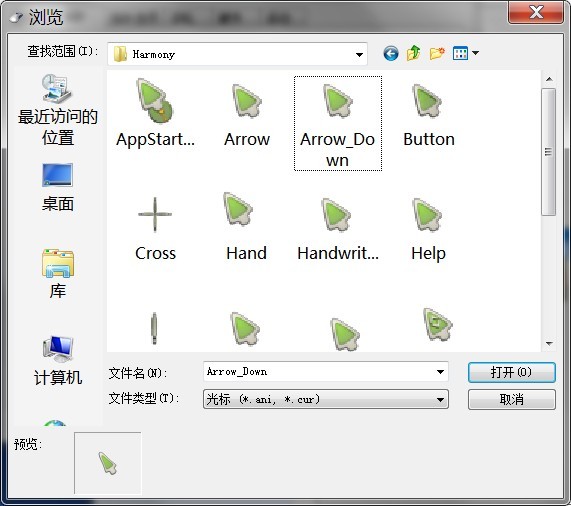
6、选择好之后,确定就OK了。
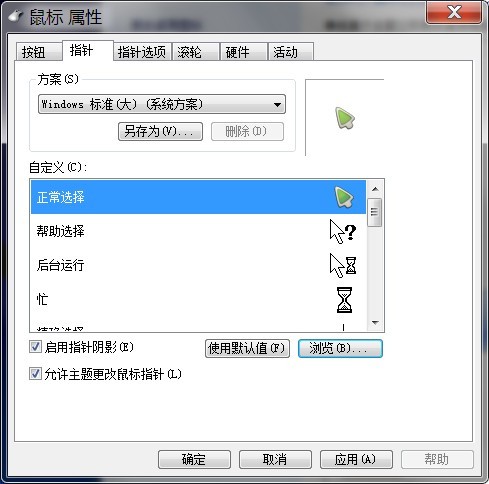
1、打开软件,点击箭头指的开始图标。
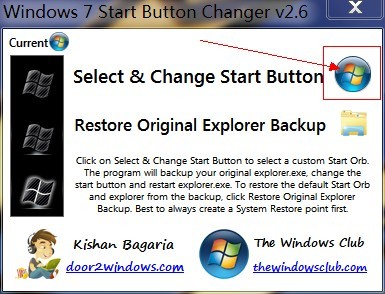
2、选择下载好的开始图标。
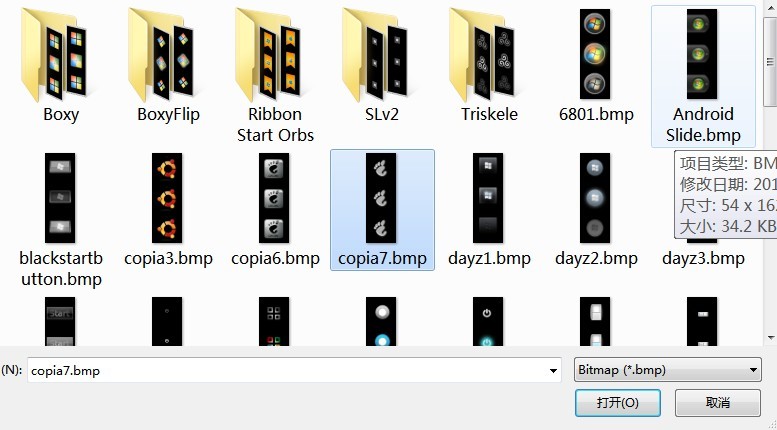
3、点击打开,就OK了。

 有用
26
有用
26


 小白系统
小白系统


 1000
1000 1000
1000 1000
1000 1000
1000 1000
1000 1000
1000 1000
1000 1000
1000 1000
1000 1000
1000猜您喜欢
- bios设置硬盘启动方法2016/12/09
- 360系统重装大师怎么样2022/06/28
- 小白一键重装系统使用步骤图解..2022/01/21
- 简述苹果电脑重装系统按哪个键..2023/04/15
- 虚拟机安装xp系统的步骤图解..2022/03/27
- nvidia控制面板打不开2015/06/23
相关推荐
- 雨林木风win7在线重装系统图文教程..2017/02/11
- 镜像重装系统教程2023/01/03
- Win8提示“已禁用IME”是怎么回事..2015/12/08
- 怎么清理C盘不影响系统2022/11/07
- 宽带连接678,小编教你宽带连接678怎么..2018/07/14
- 系统重装bios设置方法详解2016/11/07

















